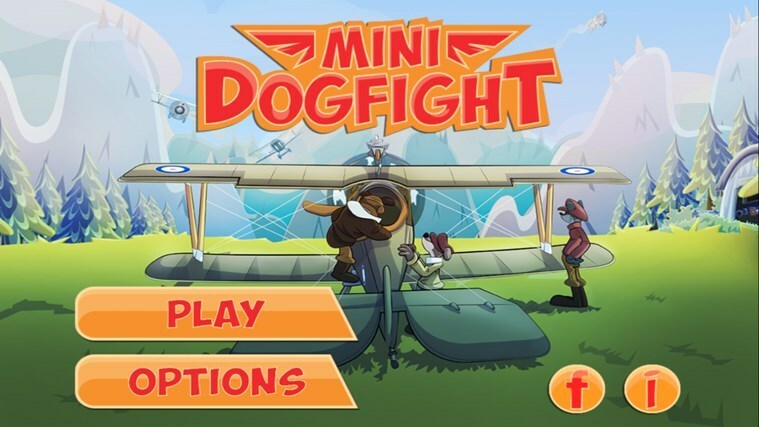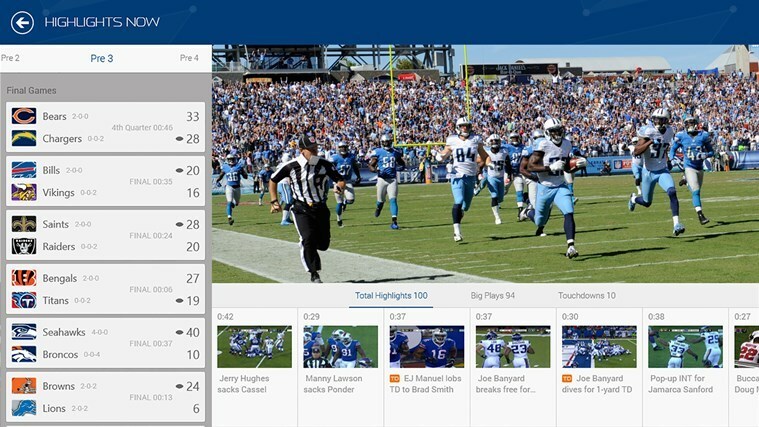समय बचाने वाला सॉफ्टवेयर और हार्डवेयर विशेषज्ञता जो सालाना 200M उपयोगकर्ताओं की मदद करती है। अपने तकनीकी जीवन को उन्नत करने के लिए सलाह, समाचार और युक्तियों के साथ आपका मार्गदर्शन करना।

यहां तक कि अगर आपके कंप्यूटर का मॉनिटर ठीक काम कर रहा है, तब भी कुछ मृत पिक्सेल हो सकते हैं, जिनसे आप अनजान हैं क्योंकि वे केवल एक ही रंग में दिखाई देते हैं।
वैसे भी, आपके कंप्यूटर की स्क्रीन पर मृत पिक्सेल होना बहुत कष्टप्रद हो सकता है। जब आप फ़ुल-स्क्रीन मोड में होते हैं, तो आप उन्हें अलग-अलग रंग दिखा कर देख पाएंगे।
आप UnDeadPixel नामक इस उपयोगिता को भी आजमा सकते हैं जो निश्चित अंतराल पर आपकी स्क्रीन का रंग बदल देगी जो उम्मीद है कि आपकी स्क्रीन पर अटके हुए पिक्सेल वापस लाएगी।
सॉफ्टवेयर के डेवलपर्स का कहना है कि आपको इस प्रोग्राम को कुछ घंटों तक चलाने की जरूरत है। वे यह भी कहते हैं कि, किसी भी अन्य कार्यक्रमों की तरह, परिणामों पर कोई वारंटी नहीं है।
इंटरफ़ेस बेहद सरल है। बाएँ फलक पर, आपको केवल यह चुनने की आवश्यकता है कि कितने चक्र चलाना है।
दाईं ओर, आपको यह चुनने की आवश्यकता है कि आप अपनी स्क्रीन पर कितनी फ्लैश विंडो रखना चाहते हैं और फ्लैश स्क्रीन का आयाम क्या होगा।
फिर, फ्लैश अंतराल को मिलीसेकंड में सेट करने के लिए केवल एक चीज बची है और बस नीचे दिए गए स्टार्ट बटन को हिट करें। फिर, आपको बस फ्लैश स्क्रीन को डेड पिक्सेल वाले क्षेत्र में ले जाना है।
सॉफ्टवेयर निम्नलिखित विशेषताओं और लाभों के साथ आता है:
- UnDeadPixel सॉफ़्टवेयर आपकी स्क्रीन का रंग उस विलंब के साथ बदलता रहता है जिससे आप स्वयं को परिभाषित कर सकते हैं
- आपको बस इतना करना है कि स्क्रीन पर मिलीसेकंड में देरी दर्ज करें जो आपको ऐप खोलने के तुरंत बाद मिलती है और इसके बाद बस एंटर दबाएं या प्रोसीड पर क्लिक करें
- प्रोग्राम से बाहर निकलने के लिए, आपको केवल Esc बटन दबाना है
- विलंब समय बदलने के लिए, बस स्पेस दबाएं
⇒ UnDeadPixel प्राप्त करें

रिज़ोनसॉफ्ट पिक्सेल रिपेयर एक छोटा टूल है जिसका उपयोग आप अपनी फ्लैट एलसीडी स्क्रीन पर अटके हुए पिक्सल का पता लगाने और उन्हें ठीक करने के लिए कर सकते हैं।
यह ध्यान रखना महत्वपूर्ण है कि यह सॉफ़्टवेयर पूरी तरह से मृत/काले पिक्सेल को वापस जीवन में नहीं लाएगा, लेकिन यह सफलतापूर्वक काम करेगा यदि वे किसी विशेष रंग पर फंस गए हैं।
भले ही बाजार इस तरह के सॉफ्टवेयर से भरा हो, सभी आवश्यक कार्यों के साथ पैक किए गए कुछ ही प्रोग्राम हैं, और यह कुछ में से एक है।
आप मृत या अटके हुए पिक्सेल देखने के लिए पिक्सेल मरम्मत पर मृत पिक्सेल लोकेटर अनुभाग का उपयोग कर सकते हैं। जब आप अपनी स्क्रीन साफ करते हैं तो आप इस अनुभाग का उपयोग गंदे छोटे धब्बे और धूल को खोजने में मदद करने के लिए भी कर सकते हैं।
अब, जब आप अटके हुए पिक्सेल का पता लगा लेते हैं, तो उन्हें इस टूल से सुधारने का प्रयास करें। आपको रंग मोड सेट करने की आवश्यकता है, फिर गो दबाएं और आकर्षक विंडो को पिक्सेल पर रखें जो अटक सकता है।
कभी-कभी यह उस पिक्सेल को अनस्टिक करता है, लेकिन जैसा कि पहले उल्लेख किया गया है, यह हमेशा काम नहीं करेगा क्योंकि पिक्सेल वास्तव में मृत हो सकता है।
यह केवल 2 एमबी की फ़ाइल है इसलिए इसे डाउनलोड करना और चलाना बेहद आसान है, इसलिए सबसे खराब यह हो सकता है कि काम न करें और सॉफ़्टवेयर को सेकंडों में हटा दें।
Rizonesoft Pixel Repair में शामिल सर्वोत्तम सुविधाओं और कार्यात्मकताओं की जाँच करें:
- मृत या अटके हुए पिक्सेल को देखने के लिए आप पिक्सेल मरम्मत पर मृत पिक्सेल लोकेटर अनुभाग का उपयोग करने में सक्षम होंगे
- जब आप अपनी स्क्रीन की सफाई कर रहे हों तो आप गंदे धब्बे या धूल को खोजने में मदद करने के लिए अनुभाग का उपयोग कर सकते हैं; धूल सभी रंगों पर नहीं दिखेगी, आमतौर पर
- अटके हुए पिक्सेल का पता लगाने के बाद, आप Rizonesoft Pixel Repair का उपयोग करके समस्या को ठीक कर पाएंगे
- आपको बस रंग मोड सेट करना है, गो दबाएं, और आकर्षक विंडो को अटके हुए पिक्सेल के नीचे रखें
- यह पिक्सेल को अनस्टिक करना चाहिए
सॉफ्टवेयर विंडोज के साथ संगत है, और इसमें केवल 2.1 एमबी है।
⇒ रिज़ोनसॉफ्ट पिक्सेल मरम्मत प्राप्त करें

JScreenFix आपको एक अटके हुए पिक्सेल को खोजने में मदद नहीं करेगा, लेकिन यह टूल निश्चित रूप से आपको एक को ठीक करने में मदद करेगा। यह टूल एक काले रंग की ब्राउज़र विंडो को फ्लैशिंग पिक्सल के एक वर्ग के साथ लोड करेगा।
आपको बस इतना करना है कि हरे बटन को दबाएं जिसे आप फ़ुल-स्क्रीन पर जाने के लिए नीचे दाईं ओर देख सकते हैं।
उसके बाद, फ्लैशिंग स्क्वायर को उस स्थान पर खींचें जहां आपको अटका हुआ पिक्सेल मिला है और इसे लगभग 10 मिनट के लिए वहीं छोड़ दें।
इस टूल की सबसे अच्छी बात यह है कि आपको अपने पीसी पर कुछ भी इंस्टॉल करने की आवश्यकता नहीं है। यह केवल एक क्लिक की दूरी पर है, ऑनलाइन।
पृष्ठ पर, आप कुछ जोड़ भी देखेंगे लेकिन जब आप स्क्रीन पर छोटी विंडो को घुमाएंगे तो वे जादुई रूप से स्थानांतरित हो जाएंगे।
वर्गाकार विंडो 256 x 256 पिक्सेल से बनी है जो सभी प्राथमिक रंगों में लगातार चमकती रहती है और इसे बढ़ाया नहीं जा सकता।
डाउनसाइड्स स्तर पर, आप फ्लैशिंग अंतराल को नहीं बदल सकते हैं, और अटके या मृत पिक्सेल की पहचान करने का कोई तरीका नहीं है।
इस टूल में आपको मिलने वाली सर्वोत्तम सुविधाएं यहां दी गई हैं:
- यह आपको अटके हुए पिक्सेल पर आवश्यक विवरण बताता है और दिखाता है।
- सॉफ्टवेयर 10 मिनट से भी कम समय में ज्यादातर अटके हुए पिक्सल को रिपेयर कर सकता है।
- JScreenFix अधिकांश स्क्रीन को ठीक करता है, और यह LCD और OLED के लिए उपयुक्त है।
- आपको अपने कंप्यूटर पर कुछ भी इंस्टॉल नहीं करना पड़ेगा, और यह आसान टूल आपके वेब ब्राउज़र में HTML5 और जावास्क्रिप्ट का उपयोग करता है।
- JScreenFix की सबसे अच्छी बात यह है कि यह मुफ़्त और उपयोग में आसान है ताकि कोई भी इसका लाभ उठा सके।
- कष्टप्रद समस्या को ठीक करने के लिए आपको केवल पिक्सेल फिक्सर को अटके हुए पिक्सेल पर खींचना है, और वह यह है।
- जब आपके कंप्यूटर के मॉनिटर पर अटके हुए पिक्सेल को पुनर्स्थापित करने की बात आती है तो ऑनलाइन ऐप 60% से अधिक की सफलता दर की रिपोर्ट करता है।
⇒ JScreenFix प्राप्त करें

यह टूल आपको देता है स्टोर पर वापस जाने से पहले, मृत, अटके या गर्म पिक्सेल को स्वयं ठीक करने का प्रयास करें, यह उनका आदर्श वाक्य है। एक दोषपूर्ण पिक्सेल जो हर समय सफेद रंग प्रदर्शित करता है उसे हॉट पिक्सेल कहा जाता है।
आप कुछ भी इंस्टॉल किए बिना PixelHealer को डाउनलोड और चला सकते हैं और यह सुविधाजनक है क्योंकि आप अपना काम करने के बाद इसे हटा भी सकते हैं।
इस समाधान की सबसे अच्छी विशेषता यह है कि यह अन्य सॉफ़्टवेयर के विपरीत मृत या अटके हुए पिक्सेल का भी पता लगा सकता है जो यह सुविधा प्रदान नहीं करते हैं।
संभावित त्रुटियों का पता लगाने के लिए सिस्टम स्कैन चलाएँ

डाउनलोड रेस्टोरो
पीसी मरम्मत उपकरण

क्लिक स्कैन शुरू करें विंडोज मुद्दों को खोजने के लिए।

क्लिक सभी की मरम्मत पेटेंट प्रौद्योगिकियों के साथ मुद्दों को ठीक करने के लिए।
सुरक्षा समस्याओं और मंदी का कारण बनने वाली त्रुटियों का पता लगाने के लिए रेस्टोरो मरम्मत उपकरण के साथ एक पीसी स्कैन चलाएं। स्कैन पूरा होने के बाद, मरम्मत प्रक्रिया क्षतिग्रस्त फाइलों को ताजा विंडोज फाइलों और घटकों के साथ बदल देगी।
इसके बाद, आप मृत पिक्सेल को रंगीन विंडो से ढक सकते हैं और उपचार प्रक्रिया शुरू करने के लिए स्टार्ट फ्लैशिंग बटन पर क्लिक कर सकते हैं।
फ्लैशिंग विंडो को थोड़ा चलने दें, और फिर यह देखने के लिए जांचें कि क्या मृत पिक्सेल को ठीक किया गया है या पुनर्जीवित किया गया है (जिसका अर्थ यह होगा कि यह केवल अटका हुआ था)।
इस सॉफ्टवेयर का उपयोग एलसीडी या टीएफटी स्क्रीन पर, डेस्कटॉप मॉनिटर, लैपटॉप और टैबलेट पर भी सफलतापूर्वक किया जा सकता है।
ऐप एक निश्चित अवधि के बाद अपने आप बंद हो सकता है। ऐप प्राप्त करने और अपने कंप्यूटर पर इसका परीक्षण करने के लिए ऑरेलिटेक की PixelHealer की आधिकारिक वेबसाइट पर जाएं।
आप विंडोज के लिए यह सॉफ्टवेयर मुफ्त में प्राप्त कर सकते हैं और यहां मुख्य विवरण दिए गए हैं जिन्हें आपको इसके बारे में जानना आवश्यक है:
- मृत या अटके हुए पिक्सल के लिए अपनी स्क्रीन या टैबलेट की जांच करने के लिए आपको मुफ्त घायल पिक्सेल पोर्टेबल ऐप का उपयोग करने का मौका मिलेगा।
- यह आसान उपकरण पहले से ही सफलतापूर्वक परीक्षण की गई अवधारणा का उपयोग करता है जिसमें एक मृत/अटक पिक्सेल पर चमकते आरजीबी रंग शामिल हैं
- आपको माउस का उपयोग करने या चमकती खिड़की का आकार बदलने का मौका मिलेगा
- आप चमकते रंग या अंतराल को बदलने के लिए सहज सेटिंग्स का उपयोग भी कर सकते हैं
- PixelHealer वास्तव में सहज और उपयोग में आसान इंटरफ़ेस के साथ आता है
⇒ पिक्सेलहीलर प्राप्त करें

पिक्सेल डॉक्टर एक हल्का विंडोज फ्रीवेयर है जिसे उपयोगकर्ताओं को उनके एलसीडी मॉनिटर पर अटके हुए पिक्सल को ठीक करने में मदद करने के लिए विकसित किया गया था।
इस सॉफ़्टवेयर को उन उपयोगकर्ताओं के लिए अधिक उपयुक्त माना जा सकता है जो थोड़े अधिक अनुभवी हैं, लेकिन दूसरी ओर, यह वास्तव में अनुकूल दृष्टिकोण पर निर्भर करता है।
ऐप बेहद सरल है, और आप इसके बारे में ज्यादा कॉन्फ़िगर नहीं कर सकते हैं लेकिन इसमें कुछ महत्वपूर्ण सेटिंग्स हैं।
उदाहरण के लिए, आपके पास फ्लैशिंग के लिए उपयोग किए जाने वाले रंग का विकल्प हो सकता है और जब परीक्षण के प्रकार की बात आती है तो आपके पास विकल्प भी होता है: सरल या चक्र।
एक और बढ़िया विकल्प परीक्षण को पूर्ण स्क्रीन पर या स्क्रीन पर केवल वांछित स्थान पर चलाना है। उत्तरार्द्ध, निश्चित रूप से, बेहतर है यदि आप जानते हैं कि अटक पिक्सेल कहाँ है।
यह एक दिलचस्प ऐप है जो ज्यादातर समय अटके हुए पिक्सल को ठीक करने में सक्षम होगा, इसलिए यह निश्चित रूप से कोशिश करने लायक है।
सभी विकल्प केवल एक विंडो में प्रदर्शित होते हैं, इसलिए आपको किसी मार्गदर्शन या जटिल मेनू से निपटने की आवश्यकता नहीं होगी।
इस टूल की सर्वोत्तम सुविधाओं और कार्यक्षमताओं को देखें:
- आपको पिक्सेल डॉक्टर में बहुत सारी सेटिंग्स कॉन्फ़िगर करने की आवश्यकता नहीं है, और यह केवल उन उपयोगकर्ताओं के लिए अच्छी खबर हो सकती है जो त्वरित और सरल समाधान ढूंढ रहे हैं।
- आप परीक्षण रंग चुनने में सक्षम होंगे, और यह वास्तव में महत्वपूर्ण है यदि आप अटके हुए पिक्सेल से निपटने का प्रयास कर रहे हैं।
- आप दो अलग-अलग प्रकार के परीक्षणों, चक्र या एकल में से भी चुन सकते हैं।
- सर्वोत्तम परिणामों के लिए सभी परीक्षण पूर्ण-स्क्रीन मोड में लॉन्च किए जा सकते हैं, और आपके पास पूर्ण स्क्रीन और स्थान विधियों को चुनने के लिए समर्पित विकल्प होंगे।
- सॉफ्टवेयर "थेरेपीज़" नाम की किसी चीज़ के साथ आता है जो त्वरित रंग परिवर्तन हैं जो आपको अटके हुए पिक्सेल से छुटकारा पाने में मदद करते हैं।
- सॉफ्टवेयर वास्तव में हल्का है, और यह आपके कंप्यूटर के प्रदर्शन को बिल्कुल भी धीमा नहीं करेगा।
⇒ पिक्सेल डॉक्टर प्राप्त करें
सॉफ़्टवेयर के लिए हमारे पाँच सर्वोत्तम विकल्प हैं जो अटके हुए या स्पष्ट रूप से मृत पिक्सेल को ढूंढ और ठीक कर सकते हैं।
मृत और अटके हुए पिक्सेल क्या होते हैं और उनसे कैसे निपटें?
एलसीडी स्क्रीन पर प्रत्येक पिक्सेल को तीन छोटे कक्षों में विभाजित किया जाता है, प्रत्येक आरजीबी रंगों में से एक के लिए जो स्क्रीन पर सभी रंग स्पेक्ट्रम बनाते हैं।
यह हो सकता है कि एक रंग अटक और निष्क्रिय हो सकता है, इस स्थिति में, इसे पुनर्जीवित किया जा सकता है। हालाँकि, मृत पिक्सेल दोषपूर्ण होते हैं जिन्हें आमतौर पर कोई करंट या बस खराबी नहीं मिलती है।
दुर्भाग्य से उत्तरार्द्ध को किसी भी संभावित तकनीक से पुनर्जीवित नहीं किया जा सकता है और दुर्भाग्य से आपको उसी के साथ रहना होगा।
समर्पित सॉफ्टवेयर का प्रयोग करें
बेशक, कुछ और करने से पहले, आप उन उपकरणों में से एक का उपयोग कर सकते हैं जिनका हमने उल्लेख किया है और उम्मीद से अटके हुए पिक्सेल को पुनर्जीवित करने की कोशिश कर रहे हैं।
जैसा कि आप देख सकते हैं, इन सभी के द्वारा उपयोग की जाने वाली विधि कार्यक्रमों प्रकाश को कई रंगों में फ्लैश करना है या सिर्फ समस्या से प्रभावित है।
कुछ समाधान भी हैं जो स्क्रीन का परीक्षण कर सकते हैं और आपको बता सकते हैं कि मृत या अटके हुए पिक्सेल हैं या नहीं।
प्रतिस्थापन के लिए स्क्रीन वापस भेजें
यदि कोई भी पुनर्प्राप्ति सॉफ़्टवेयर पिक्सेल को पुन: सक्रिय करने में प्रभावी नहीं निकला, तो केवल दो काम करने हैं: स्क्रीन/डिवाइस को निर्माता को प्रतिस्थापन के लिए वापस भेजें या बस इसके साथ रहें।
यदि आपने देखा कि पिक्सेल कहाँ है, तो इसे अनदेखा करना कठिन है, खासकर यदि आप इस तरह के दोष का पता लगाने में बहुत तेज हैं।
हालाँकि, यदि स्क्रीन के एक कोने में केवल एक पिक्सेल स्थित है, तो हो सकता है कि आप इसे वापस भेजने और उस प्रतिस्थापन के लिए दिनों तक प्रतीक्षा करने की भागदौड़ से खुद को अलग कर लें।
मृत पिक्सेल गुणा कर सकते हैं
मृत पिक्सेल के कई कारण हैं। परिवहन के दौरान लगाए गए झटके, इलेक्ट्रॉनिक समस्याएं या बस कारखाने के दोष उन्हें पैदा कर सकते हैं।
हालाँकि, एक बार जब आप एक या अधिक मृत पिक्सेल खोज लेते हैं, तो उनके समय के साथ गुणा करने की संभावना होती है।
इसलिए, यदि आपने डिवाइस पर बहुत सारा पैसा खर्च किया है और आपको यह एक या अधिक मृत पिक्सेल के साथ मिला है, न कि अटके हुए, तो यह अनुशंसा की जाती है कि आप इसे त्वरित विनिमय के लिए वापस भेज दें।
कहा जा रहा है, हमें उम्मीद है कि आपको सबसे अच्छा सॉफ्टवेयर मिल गया है और आप उन निष्क्रिय पिक्सल को पुनर्जीवित करने में कामयाब रहे हैं।
सभी समाधान अपनी अनूठी क्षमताओं और सुविधाओं के सेट के साथ आते हैं, इसलिए उन्हें जांचना सुनिश्चित करें। बेशक, मृत या अटके हुए पिक्सेल को खोजने के लिए मैन्युअल तकनीक भी है।
आपको बस इतना करना है कि अपना मॉनिटर, एक नम कपड़ा प्राप्त करें जो आपकी स्क्रीन को खरोंच नहीं करेगा, और दबाव लागू करें जहां अटक पिक्सेल कहीं और दबाव लागू किए बिना है (क्योंकि यह अधिक अटक पिक्सेल बना सकता है)।
दबाव डालते समय, कंप्यूटर और स्क्रीन को चालू करें और दबाव को हटा दें। आमतौर पर, अटका हुआ पिक्सेल चला जाना चाहिए, लेकिन यदि ऐसा नहीं है, तो बेझिझक उन उपकरणों को आज़माएँ जिन्हें हमने ऊपर सूचीबद्ध किया है। सौभाग्य!
यदि वारंटी अवधि समाप्त होने के बाद समस्या दिखाई देती है, तो आपको हमारे पर भी एक नज़र डालनी चाहिए स्पीकर और वेबकैम के साथ सर्वश्रेष्ठ मॉनीटर आपका स्थान बदलने के लिए घर से काम करने के लिए एकदम सही।
यदि आप अटके हुए पिक्सेल को ठीक करने के अन्य तरीकों के बारे में जानते हैं, तो हमें नीचे टिप्पणी में एक संदेश दें।
© कॉपीराइट विंडोज रिपोर्ट 2021। माइक्रोसॉफ्ट से संबद्ध नहीं Not